如何截取视频片段 然后替换成别的视频片段
2017-06-16 NIKI 快速找教程方案 反馈需求 狸窝宝典
『狸窝是帮助用户解决问题 提供教程解决方案 在这个过程中有使用我们自己开发的软件 也有网上找的工具 只要帮助用户解决问题就好!』
答狸友问,我想把视频结尾部分视频去掉,然后换上一段其他视频,用什么软件好些?狸窝可以完成吧?答案是肯定的。虽很多视频编辑软件可以做到,小CASS啦,但使用非线性剪辑软件来处理这问题,有点大材小用,杀鸡用牛刀的感觉,且大软件编辑后渲染导出视频就得费好久的时间。不如使用相对小巧的工具,轻松搞定。狸窝全能视频转换器即可做到,通过它的截取功能和合并功能,即可完成更换视频片段。
视频剪切合并器(狸窝转换器):http://www.leawo.cn/ND_upload.php?do=info&id=4060 操作也不难,一起来看看吧。准备好上述软件和需要编辑的视频文件后,打开狸窝视频转换器,开始操作啦。单击界面左上方的“添加视频”,将准备好的视频文件导入到软件上,这里的视频格式基本不受限制的。  这里演示的是一个视频尾部剪切掉,再加上另一个视频。所以导入两个视频文件,如下图所示,在文件列表区中,需要剪辑的视频放在第一位(顶部),更换的视频文件放在第二位(底部),排位顺序不对,可通过“上移”或“下移”按钮进行调整。 接下来,选中第一个视频,然后单击软件左上方的“视频编辑”,进入编辑界面,将对该选中的视频进行截取。>>>如何剪辑视频(截取+剪切) 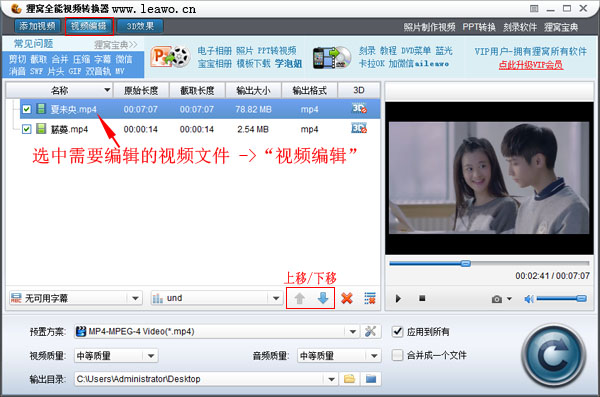 如下图,为视频编辑窗口。在时间轴上通过鼠标拖移左区间、右区间按钮进行截取视频片段,也可以在“截取”选项下的“开始时间”和“结束时间”右边填写精确数值。图中所示的时间轴上,左、右区间之间的部分为截取出来保留的部分,右边(即尾部)未选中的部分就是去掉不要的部分了。然后点击“确定”保存设置并返回主界面。 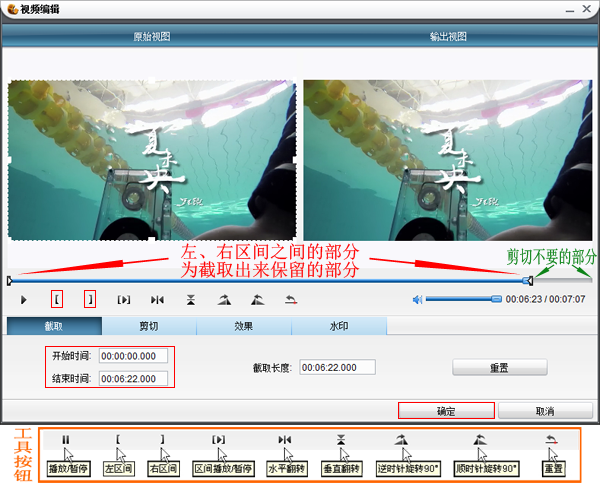 去掉了尾部,要更换成另一个视频片段,其实接下来将截取出来的视频文件,和第二个视频文件合并起来即可。在主界面右下方,勾选上“合并成一个文件”即可。 再在“预置方案”中选择需要输出的视频格式,还有设置“输出目录”,然后单击右下角的圆形按钮,开始转换导出合并的视频文件。  随后,跳转到转换进程界面,相对转换较快,很多久就能转换完成了。如下图,单击“打开目录”即能看到成功导出的编辑后的视频文件了。文件名称与排序第一位的视频文件名称相同。 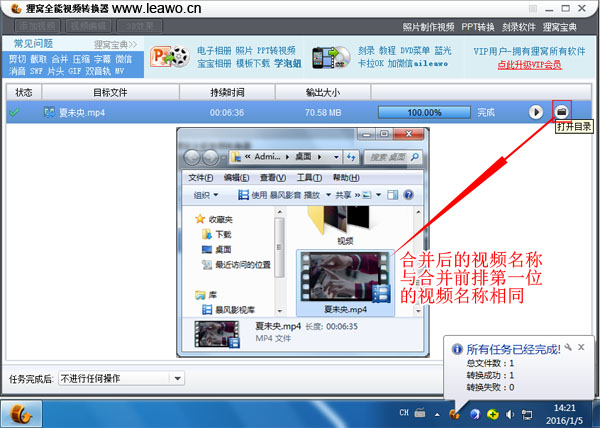 这样,视频结尾部分视频去掉,然后换上一段其他视频,狸窝全能视频转换器轻松搞定了。不知小编讲的是否能完全理解,如不理解,建议亲自动手体验一下,更容易领悟哦。如还有什么地方不明白的,可留言或咨询狸窝客服,狸窝会员专享福利噢! 题外话,如果你需要截取的视频片段不在头部也不在尾部,而在中间某个部分,你也可以通过重复添加同一个视频文件进行截取和合并,达到最终你想要的效果的哦。可以参考狸窝相关教程。比如:一个视频截取多段再合并(截取+合并) 视频截取合并软件: http://www.leawo.cn/space-722069-do-thread-id-36467.html 导读: 视频换背景音乐: 『轻松一刻』语文课上老师问:“有一个成语,说的是一个人原本是没有罪过的,但是他怀中装着一块贵重的玉璧,就因此获罪,招致祸患,请问这个成语叫什么?” 我站起来答道:“装璧遭雷劈!” 老师:滚出去!!! (领导说了,分享本文一次小编工资涨0.5元) 为了感谢你帮小编分享,推荐你一个学习小视频制作的方法 >> 录好的视频怎样加字幕 优质教程方案 |